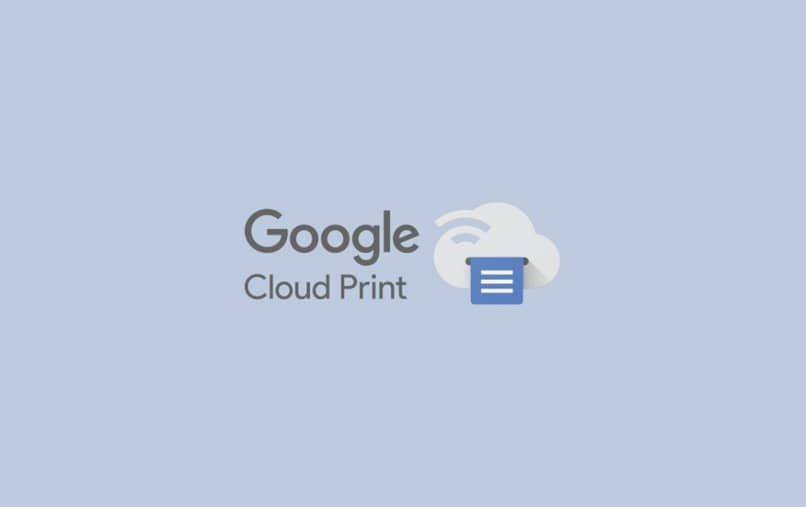
Quem vive seu dia a dia em escritórios de diferentes instituições, organizações e empresas, sabe a importância de ter uma boa impressora, os alunos com professores de estilos clássicos, que continuam a preferir o fruto do trabalho de seus alunos em física em vez de um arquivo pelo correio, também sabem disso.
Porém, eventos imprevistos são muito mais comuns do que você pensa. As impressoras parecem saber quando estamos com pressa e é quando demoram mais, você pode sentir que o tempo está se esgotando e entrar em pânico. Não se preocupe! Vamos lhe dizer como resolver e não morrer tentando.
Google Print como um grande aliado
Definitivamente, existem muitos obstáculos que podem surgir em nosso caminho para casa ou para o escritório, e o têm impressoras puramente tradicionais (que funcionam apenas com conexão por cabo USB), podem apresentar problemas que tornam esse processo simples muito mais difícil, tornando-se angustiante.
Por isso, os principais fabricantes dessas impressoras, optaram pelas multifuncionais. Ou seja, aqueles que poderiam trabalhar tanto com conexão tradicional, como instalação sem fio e configuração de impressoras, por meio de uma rede da Internet.
Agora, você poderia ir mais longe? Mas é claro que poderia, e o Google Print veio a ser o herói de muitos. Este é um serviço que conecte impressoras que você tenha em casa ou no escritório à web.
Desde que a impressora esteja conectada a uma rede de Internet, você pode usá-lo de qualquer lugar e qualquer dispositivo conectado à internet. De computadores, laptops, telefones e tablets.
Como configurar a impressora para usar o Google Print no meu Windows 10?
Sabendo o que é o Google Print e do que se trata, é hora de você saber como pode configurar sua impressora.
Este serviço está disponível para praticamente qualquer computador, de qualquer sistema operacional. Independentemente do sistema operacional que você for, o principal requisito, além de ter uma impressora, é ter o Google Chrome, já que será o ponte que conecta a impressora ao nosso computador.
- Certifique-se de que sua impressora funcione corretamente com as configurações sem fio. Sem ele, você só poderá imprimir da forma tradicional a partir do seu computador principal.
- Depois de instalar e configurar a impressora, verifique se o computador ou laptop está conectado à mesma rede de Internet da impressora.
- Abra o Google Chrome e na barra de endereço, digite: Chrome: // devices e pressione Enter.
- Na seção de “Impressoras clássicas“, Selecione a opção”Adicionar impressora“
- Adicione sua impressora a Google Cloud Print.
- Verifique se funciona corretamente e voila!
Depois que sua impressora for adicionada e configurada para o serviço Google Cloud Print, você pode imprima tradicionalmente e sem fio Do seu computador.

Se você tem um laptop, está longe de casa ou do escritório e precisa imprimir um documento, prossiga, em seu computador, para imprimir o arquivo de que precisa, usando o Google Chrome e estar conectado a uma rede.
Para fazer isso, você deve seguir as seguintes etapas:
- Na parte superior esquerda da tela, abra a janela do Google Chrome e clique em Cardápio.
- Selecione a opção “Imprimir”.
- Você encontrará a seção “Destino“, No qual você deve escolher a opção”Mudar”.
- Selecione sua impressora e clique em “Imprimir“
E pronto! Remotamente, sua impressora vai lhe poupar tempo e angústia, você pode gastar recolhendo o documento já pronto para apresentá-lo em seu trabalho, escola ou universidade.
Como usar o Google Print a partir do seu dispositivo móvel
Baixe o aplicativo Cloud Print na Google Play Store
- Abrir configurações
- Selecione em “sistema”Opção de impressão
- Defina o destino
- Abra a partir do aplicativo o que deseja imprimir clicando em “compartilhar“
- Selecione imprimir e pronto!
Evite imprevistos e atrasos ao imprimir qualquer documento de que você precisa. O Google Print realmente se torna o herói de muitos quando se trata de imprimir trabalhos ou relatórios de forma fácil, rápida e remota.
Além disso, se você estiver interessado em aprender como salvar uma página da web inteira em formato PDF você pode clicar aqui.